Tabela e përmbajtjes
2. Krijoni një shkurtore të desktopit
- Shkoni te shiriti i kërkimit i Windows-it tuaj dhe shkruani excel.exe , më pas kliko me të djathtën mbi ikonën dhe klikoni në butonin Hap vendndodhjen e skedarit .
- Do t'ju çojë në vendndodhje.
- Më pas kliko me të djathtën në EXCEL ose EXCEL.EXE dhe klikoni në opsionin Krijo shkurtore nga menyja e kontekstit.

Do të krijohet një shkurtore desktopi mënyrë. Tani, sa herë që ju duhet të hapni një skedar të ri Excel, klikoni dy herë në shkurtore dhe hapni një skedar të ri me skedën Skedari > Hap butonin > Shfleto Sekuenca .
Për Excel 2013
Ndonjëherë, është shumë e dobishme nëse mund të punojmë me shumë skedarë krah për krah. Kjo rezulton në vizualizimin më të lehtë të të dhënave, trajtimin më të mirë të grupeve të mëdha të të dhënave të ngjashme dhe madje edhe krahasimin e grupeve të mëdha të të dhënave. Në këtë artikull, unë do t'ju tregoj se si të hapni dy skedarë Excel krah për krah.
Si të hapni dy skedarë Excel njëkohësisht
Për përdoruesit e Excel 2010 dhe versionet më të vjetra:
Ndërfaqja e shumë dokumenteve është e pranishme në Excel 2010 dhe versionet më të vjetra (MDI). Në këto versione, shumë dritare janë të vendosura nën dritaren kryesore me këtë ndërfaqe, por vetëm dritarja kryesore ka një shirit veglash/menyje. Pra, të gjithë librat e punës hapen në të njëjtën dritare aplikacioni dhe kanë një ndërfaqe përdoruesi me shirit të përbashkët (shiritin e veglave në Excel 2003 dhe më të vjetër).
Nëse jeni përdorues i Excel 2010 ose versioneve të mëparshme, mund të hapni skedarë të shumtë Excel në një nga mënyrat e mëposhtme.
1. Duke përdorur ikonën Excel nga shiriti i detyrave
- Së pari, hapni skedarin e parë Excel normalisht.
- Më pas hapni skedarin e dytë Excel në një nga mënyrat e mëposhtme.
👉 Klikoni me të djathtën në ikonën Excel në shiritin e detyrave dhe hapni një dritare të re MS Excel. Më pas shkoni te skeda Skedari , klikoni në butonin Hap dhe më pas shfletoni skedarin tuaj të dytë. Më pas hapeni.
👉 Shtypni tastin SHIFT . Mbajeni atë dhe klikoni në ikonën Excel në shiritin tuaj të detyrave. Pastaj bëni të njëjtën gjë si në teknikën e parë.
Ju mundeniTastet me shigjeta
.Hapat:
- Hap librin e parë të punës.
- Klikoni mbi të dhe shtypni Win+ → (Wind + tastet shigjeta djathtas) për ta vendosur në anën e djathtë të monitorit.
- Hap librin e dytë të punës.
- Më pas shtypni Win+ ← (Wind + Tastat Shigjeta majtas) për ta vendosur në anën e majtë të monitorit.

2. Përdorni butonin 'Rregulloni të gjitha' nga shiriti i pamjes
Kjo është një mënyrë tjetër e lehtë. Thjesht ndiqni hapat e mëposhtëm.
Hapat:
- Hapni librat e punës në Excel.
- Bëhuni në cilindo prej tyre. Më pas shkoni te skeda Shiko dhe klikoni në butonin Rregulloni të gjitha nga grupi Window.

- Do të shfaqet dritarja e mëposhtme kërcyese. Zgjidhni nga opsionet sipas nevojës tuaj. Ne kemi zgjedhur Horizontal këtu.
- Më pas shtypni OK .

Këtu është rezultati .
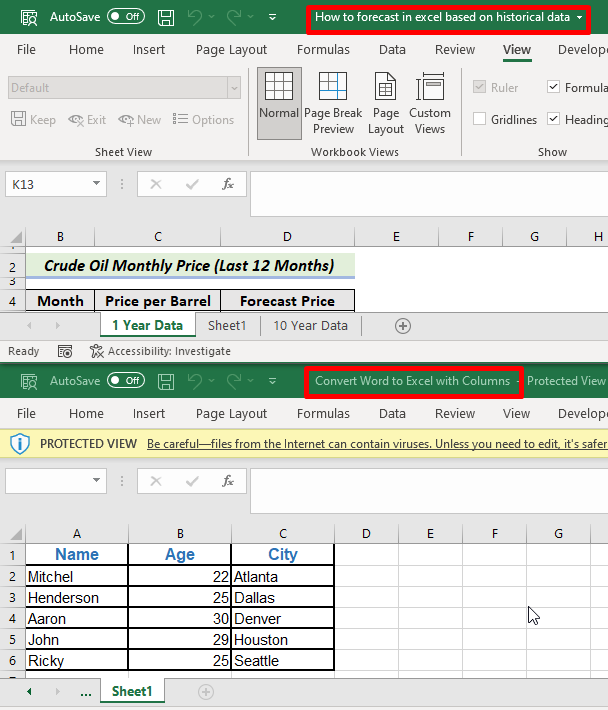
3. Hapni dy skedarë Excel dhe vendosini manualisht krah për krah
Ju gjithashtu mund të hapni dy libra pune dhe t'i vendosni ato krah për krah me

Lexo më shumë: [Të zgjidhura] Skedarët Excel nuk hapen në Windows të veçantë (4 zgjidhje)
Si të hapni dy dritare për të njëjtin skedar Excel (dhe të njëjtën fletë) krah për krah
Po sikur të dëshironi të hapni dy dritare të veçanta për të njëjtën fletë pune në të njëjtin Excelfletore pune? Epo, nuk është aspak e vështirë. Thjesht ndiqni hapat e mëposhtëm të thjeshtë për ta bërë këtë me lehtësi. 👇
Hapat:
- Së pari, klikoni në skedën Shiko nga shiriti. Më pas, klikoni në Dritarja e re nga grupi Window .

- Si rezultat, ju do të shikoni që një dritare e re e librit tuaj të punës është krijuar. Këtë do ta kuptoni nëse vini re emrin e librit të punës në shiritin e sipërm. Do të shihni që një vizë (-) dhe një numër do t'i shtohen emrit të skedarit tuaj kryesor.

- Në këtë moment, nëse shkoni te përsëri në skedën Shiko , do të shihni që opsioni Shiko krah për krah është i aksesueshëm tani në grupin Dritarja . Klikoni në këtë opsion.
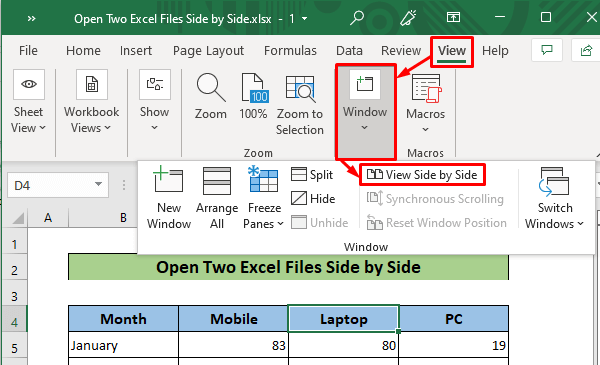
Kështu, tani do t'i shihni dy skedarët e Excel-it krah për krah. Si parazgjedhje, ata mbeten krah për krah në orientimin Pllaka .

- Tani, nëse doni të hapni dy skedarët krah për krah në Orientimi horizontal, vertikal ose kaskadë, ju gjithashtu mund ta bëni këtë lehtësisht. Për ta bërë këtë, ndiqni dy hapat e parë të mësipërm.
- Më pas, klikoni në skedën Shiko nga shiriti. Më pas, klikoni në Rregulloni të gjitha nga grupi Window .

- Në këtë kohë, Organizoni Do të shfaqet dritarja e Windows. Tani, zgjidhni orientimin që dëshironi nga dritarja Rregulloni Windows . Më pas, klikoni në butonin OK .
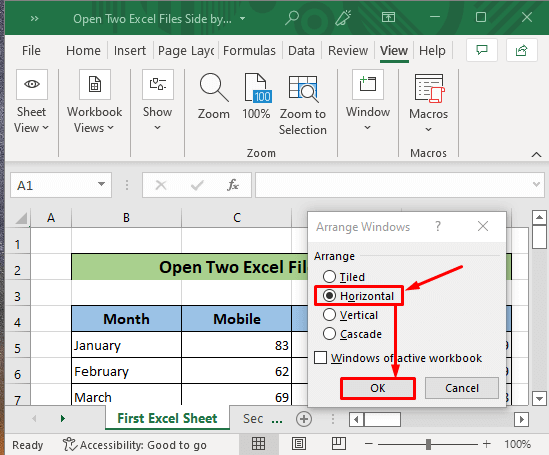
- Siç kemii zgjedhur Horizontal këtu, do të shihni se dy skedarët do të hapen krah për krah në orientim horizontal tani.

Një gjë tjetër, gjithashtu mund të hapni shumë libra pune krah për krah duke ndjekur hapat e mësipërm.
Nga ana tjetër, nëse ka shumë libra pune, por dëshironi të krahasoni dy libra pune në të njëjtën kohë, mund ta bëni edhe këtë. Në atë rast, duhet të klikoni në Shiko krah për krah nga grupi Dritarja e skedës Shiko . Më pas, do të shihni se dritarja Krahaso krah për krah është hapur. Në këtë moment, ju duhet të zgjidhni skedarin që dëshironi të krahasoni me skedarin aktiv.

Lexo më shumë: Nuk mund të hapen dy skedarë Excel në të njëjtën kohë Koha (13 zgjidhje të mundshme)
Shikoni dy fletë pune të ndryshme krah për krah
Tani, nëse keni nevojë të shihni dy fletë pune të ndryshme të një libri pune Excel në të njëjtën kohë, mund ta bëni këtë mjaft lehtë. Ndiqni hapat e mësipërm për të parë dy skedarë Excel krah për krah. Pastaj, klikoni në një fletë pune në një dritare. Dhe, klikoni në një fletë tjetër pune në dritaren tjetër. Kështu, do të ketë dy fletë Excel në dy dritare krah për krah.
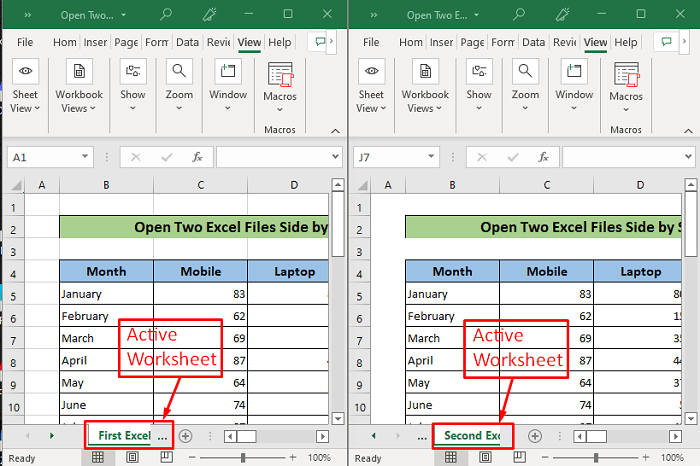
Lëviz dy skedarë Excel krah për krah në mënyrë sinkrone
Tani, ndonjëherë është më e lehtë nëse mund të lëvizim dy skedarë Excel në mënyrë sinkronike. Është një gjë e shkëlqyer për të krahasuar dy skedarë Excel. Për ta bërë këtë, duhet të klikoni në opsionin Lëvizja sinkrone nga grupi Window i skedës Shiko .
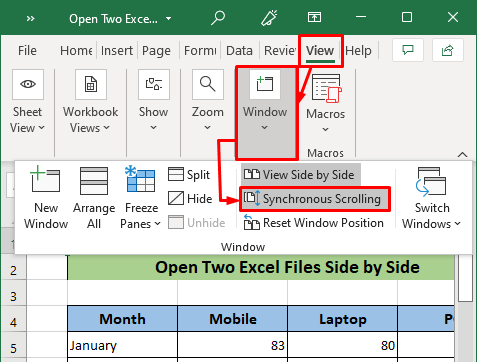
Tani, do të shihni se, nëse lëvizni brenda një skedari Excel , tjetri gjithashtu lëviz në të njëjtën mënyrë.
Gjërat për t'u mbajtur mend
- Kini parasysh se nëse hapni dy skedarët duke klikuar në Dritarja e re , atëherë dritaret sinkronizohen. Të dy dritaret përfaqësojnë të njëjtin skedar këtu. Kjo do të thotë që, nëse bëni ndryshime në një skedar excel, ndryshon edhe tjetri.
- Mund të kaloni midis dritareve duke përdorur ALT + Tab .
- Nëse ju dëshironi të mbyllni ndonjë nga skedarët kur mbeten krah për krah, është më mirë të mbyllni skedarin e fundit të numëruar fillimisht.
Përfundim
Pra, unë e kam përshkruar hap pas- udhëzime hapi për të hapur dy skedarë Excel krah për krah këtu. Ju mund të ndiqni këto hapa të thjeshtë për të përmbushur objektivat tuaja në këtë drejtim. Unë shpresoj se ju gjeni këtë artikull një ndihmë të madhe. Nëse keni ndonjë pyetje ose rekomandim të mëtejshëm, ju lutem mos ngurroni të më kontaktoni. Dhe, vizitoni ExcelWIKI për shumë artikuj të tjerë si ky.

